Atualmente, a grande maioria dos computadores e notebooks lançados não contam com o drive de leitura e gravação de CD e DVD, pois, essas mídias estão ficando cada vez mais ultrapassadas. Felizmente, podemos criar pendrive de boot para efetuar a instalação de diversos Sistemas Operacionais de forma fácil e rápida.
Logicamente que criar pendrives de boot já não é nenhuma novidade para profissionais de TI. Aqui mesmo no PTI já publicamos diversos tutoriais para criar pendrive inicializável com diversas ferramentas, veja alguns dos artigos abaixo:
- Como criar um pen drive bootável do Windows 10
- Tutorial: Boot do Windows 7 através de um pen drive
- Como criar um pen drive bootável com o programa Rufus
- Como criar um pen drive multiboot com o YUMI Multiboot USB Creator
Neste artigo, vamos mostrar o passo a passo para criar um pendrive de boot com o Windows 10 usando a ferramenta balenaEtcher (sim, o nome é um pouco estranho mesmo).
1. Baixar a imagem .ISO do Windows
Antes de falar da ferramenta em si, vamos fazer o download da imagem .ISO no site oficial da Microsoft. Para isso, clique aqui.
Assim que o site for carregado, clique em “Selecionar edição”, escolha “Windows 10” e depois “Confirmar”.
Nota! Lembrando que será necessário ter no minímo 5GB de espaço no pendrive
Em seguida, aguarde alguns instantes até o site validar e depois selecione o idioma desejado.
Aguarde novamente, pois o site irá fazer mais uma validação, e logo após serão liberadas as opções de download. Clique no botão de acordo com a arquitetura do seu processador (computadores antigos geralmente são 32 bits e os novos 64). Logo em seguida será iniciado o download da ISO do sistema.
Pronto! Download da ISO do Windows 10 realizado com sucesso!
2. Baixar o balenaEtcher
Agora vamos baixar a ferramenta balenaEtcher para criar o pendrive de boot do Windows.
A balenaEtcher é uma ferramenta bem simples e poderosa, que atende muito bem ao seu objetivo para criação de unidades de boot para Windows, Linux e MacOS. Para baixar, clique aqui.
Após o site ser carregado, clique na pequena seta e escolha a opção referente ao sistema que você está usando no momento (para Windows, recomendo baixar a versão “Portable”, pois não é necessário instalar, apenas executar).
Será efetuado o download assim que você clicar na opção desejada.
3. Selecionar a imagem ISO para criar o pendrive
Assim que efetuado o download, execute o programa e, assim que carregado, clique em “Flash from file” e selecione a .ISO que acabamos de baixar.

Logo em seguida, clique em “Select target” e selecione o seu pendrive.
Agora, basta clicar em “Flash” e esperar o processo de criação do pendrive bootavel do Windows 10 terminar.
Simples, não? Agora você já tem o seu pendrive de boot do Windows criado com o aplicativo balenaEtcher.
Caso tenha dúvidas ou problemas, deixe seu comentário abaixo que faremos o possível para lhe auxiliar.
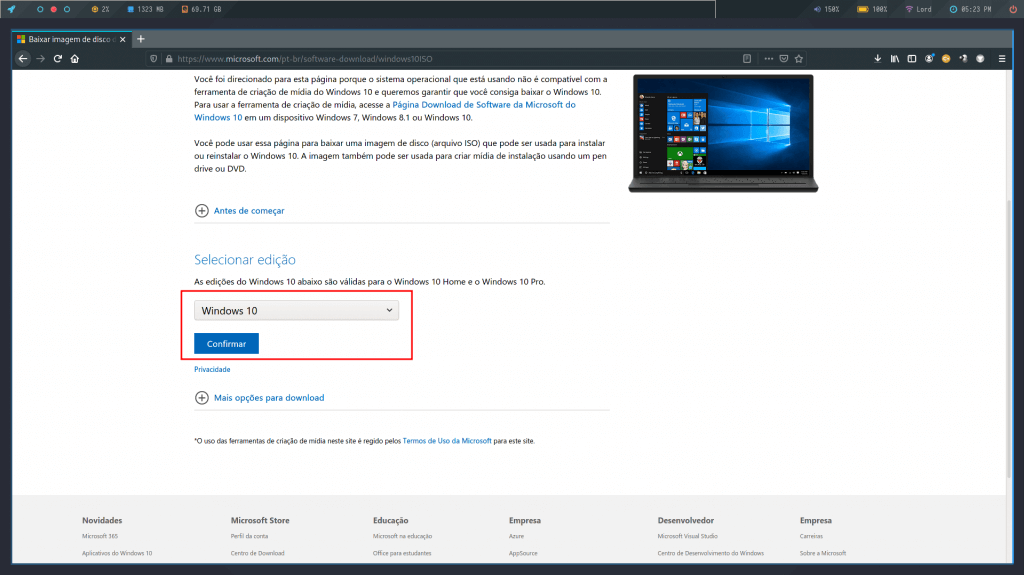








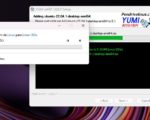
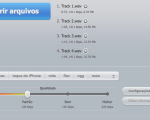


3 Comentários
Eu tive problema com esse software com isos do windows 10, então eu li no forum do balena que não é recomendado para criar pendrives bootaveis de windows, e geralmente usam pra linux pfsense etc..
Não leia o comentário acima. Comigo o “balenaEtcher” copiou o Windows 10 pro Pen-Drive e funcionou muito bem. Instalei o Windows tranquilo. Obrigado.
O que o Abner comentou é verdade, apareceu o mesmo aviso pra mim… Diz que não é recomendável transformar ele em bootável pelo balenaEtcher. Acho que é esse Byly que não deve ter o comentário lido kkkkk